El proceso de producción estándar es el siguiente:
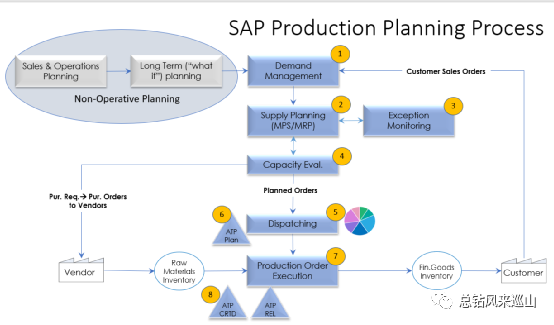
En el proceso estándar, MRP es un método de capacidad de producción ilimitada, por lo que después de MRP o MPS, es necesario calcular CRP y luego ajustarlo.
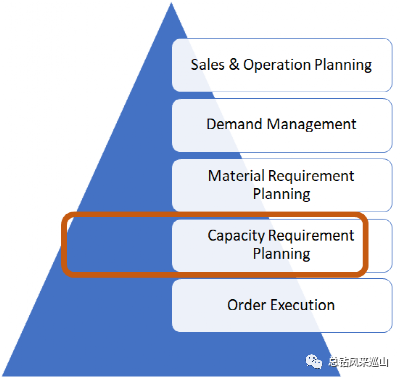
Preparación de datos de prueba:
1. Copie el centro de trabajo ZW01CRP en el artículo Copiar parte 1 al nuevo ZW01CRP2.
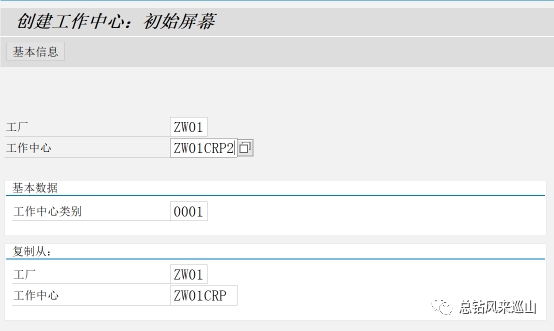
2. Cree dos órdenes de producción para el material 2318 y el centro de trabajo de proceso de la orden es ZW01CRP por defecto. Las fechas de finalización de ambos pedidos se mantienen para que coincidan. (Después de simular el cálculo de MRP, el resultado se calcula de acuerdo con la capacidad de producción infinita)
Orden 1:
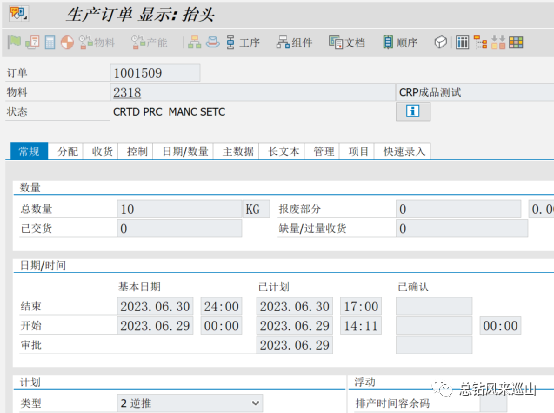
Orden 2:
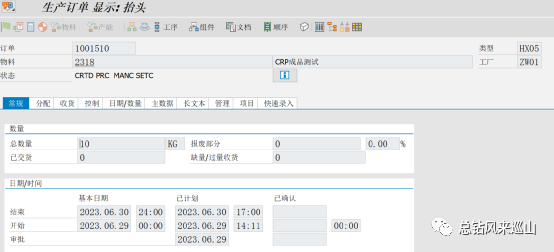
Prueba funcional: ejecutar CM21
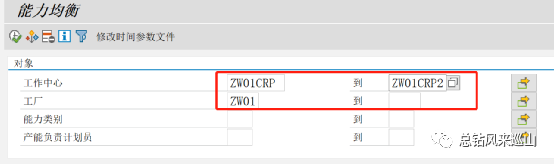
Los datos se muestran a continuación: las fechas de los dos pedidos actuales son iguales y ambos se producen en ZW01CRP (MRP se usa como programación de capacidad inalámbrica y los resultados del cálculo pueden ser los siguientes).
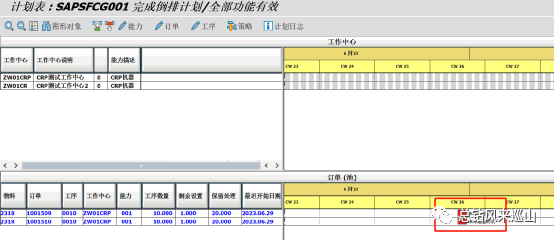
Seleccione el pedido correspondiente, haga clic en el botón de envío  y el pedido se distribuirá desde el grupo de pedidos al centro de trabajo de respuesta múltiple.
y el pedido se distribuirá desde el grupo de pedidos al centro de trabajo de respuesta múltiple.
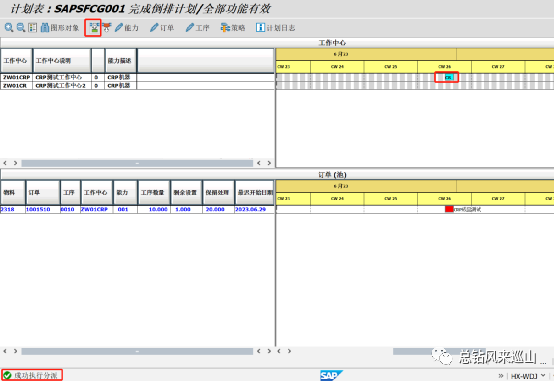
Haga doble clic en el icono:
Abra el pedido y compruebe que se ha añadido el proceso del pedido: DSPT
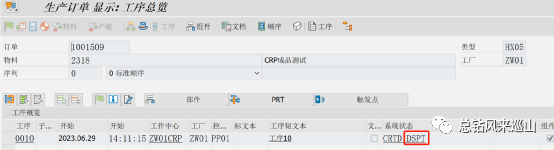
Haga clic en el segundo pedido, haga clic en el botón asignar, el pedido se asigna automáticamente al primer pedido:
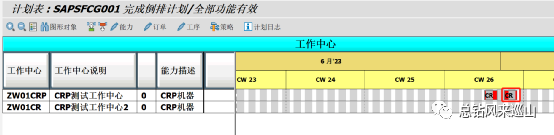
Abra el pedido y compruebe que la fecha del pedido se ha ajustado automáticamente:
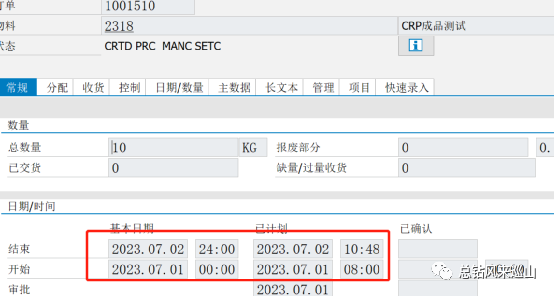
Del mismo modo, también puede arrastrar el icono de pedido en esta interfaz para arrastrar el segundo pedido al centro de trabajo ZW01CRP2:
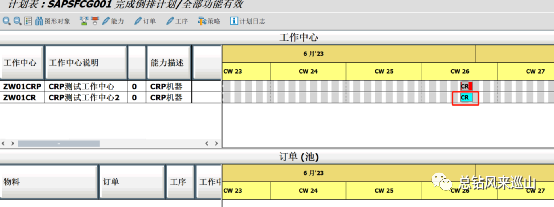
Ver el pedido en este momento, el centro de trabajo del proceso del pedido se cambia automáticamente a ZW01CRP2
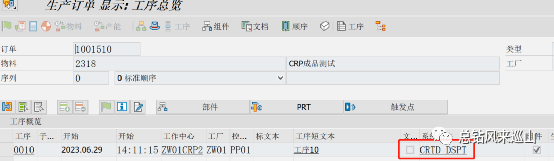
Si el pedido no está asignado aquí, seleccione el pedido correspondiente y haga clic en el botón Desasignar

Se restablece el estado del proceso de la orden de visualización.
Piénselo , si el MES está integrado, el pedido se coloca en el MES (o se imprime el boleto de trabajo de despacho), entonces aquí puede verificar que el estado del proceso se asigna antes de emitirlo. Por supuesto, también puede usar CM25, personalmente creo que CM25 es mejor: seleccione el archivo de parámetros gráficos programado por el centro de trabajo
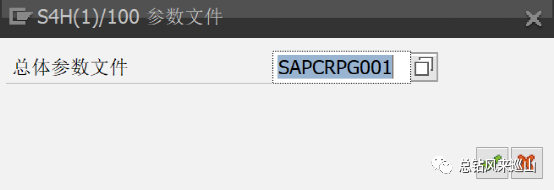
Introduzca los criterios de consulta:
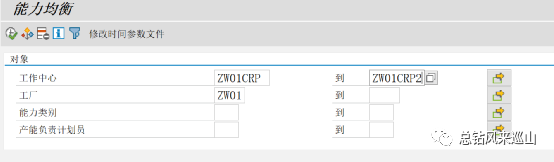
Haga clic en el botón Modificar archivo de parámetros de tiempo para ajustar el archivo de parámetros de tiempo: controle el ciclo de programación
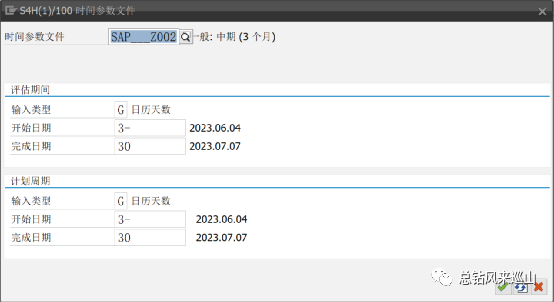
El formato de datos es el siguiente: la operación es básicamente la misma
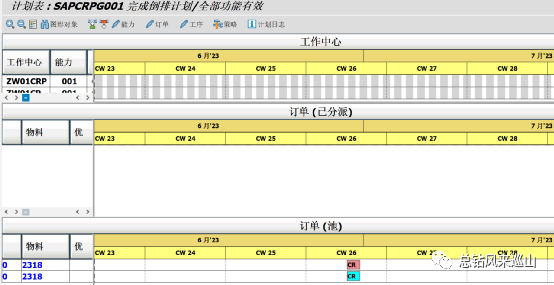
Aquí también puede arrastrar directamente los dos lados del icono del pedido para ajustar la fecha de inicio y la fecha de finalización del pedido.
PD: el cronograma de producción detallado se ajusta por hora, que se puede ajustar después de configurar:
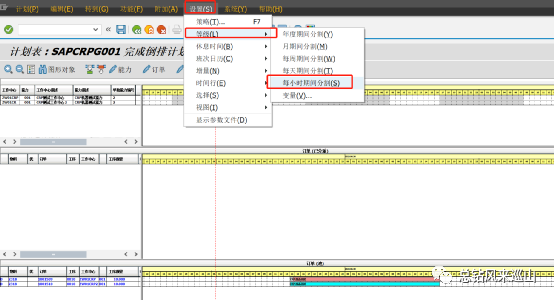
La asignación automática también se puede configurar aquí:
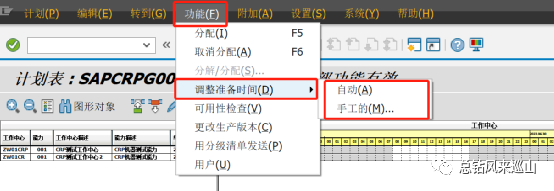
Esta operación básica se comparte aquí.